- Cele mai frecvente cauze ale problemelor cu fișierul AsusFanControlService.exe sunt fișierele lipsă sau corupte.
- O altă cauză posibilă este o infestare cu virus sau malware care a fost prins accidental.
- O soluție este să rulați scanarea SFC pentru a găsi și repara fișierele deteriorate din sistemul dvs.
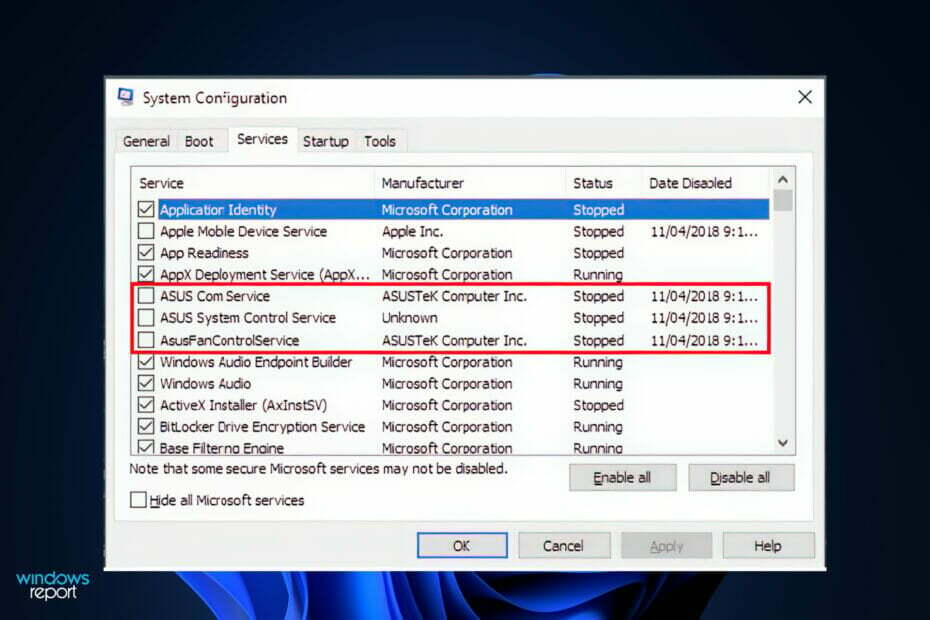
XINSTALAȚI FĂCÂND CLIC PE DESCARCARE FIȘIER
Acest software va repara erorile comune ale computerului, vă va proteja de pierderea fișierelor, malware, defecțiuni hardware și vă va optimiza computerul pentru performanță maximă. Remediați problemele PC-ului și eliminați virușii acum în 3 pași simpli:
- Descărcați Instrumentul de reparare PC Restoro care vine cu tehnologii brevetate (brevet disponibil Aici).
- Clic Incepe scanarea pentru a găsi probleme Windows care ar putea cauza probleme PC-ului.
- Clic Repara tot pentru a remedia problemele care afectează securitatea și performanța computerului
- Restoro a fost descărcat de 0 cititorii luna aceasta.
Asus oferă o suită AI care permite utilizatorilor să-și ajusteze setările ventilatorului, precum și o varietate de alte instrumente pentru controlul componentelor lor.
În situații rare, infecția cu malware poate fi sursa erorilor executabile legate de AsusFanControlService.exe. Cu toate acestea, cele mai frecvente cauze sunt fișierele lipsă sau corupte. Aceste probleme sunt întâlnite în timpul inițializării serviciului ASUS Motherboard Fan Control Service.
Cea mai importantă nevoie pentru prevenirea dificultăților cu AsusFanControlService este să vă păstrați computerul curat și organizat. Aceasta include scanarea computerului pentru malware și ștergerea hard diskului.
Pentru a vă asigura că aceste probleme sunt tratate eficient, este vital ca locația fișierului AsusFanControlService.exe să fie corectă. Nu dăunează să verificați această poziție doar pentru a fi în siguranță.
Urmăriți-vă în timp ce vă vom ghida printr-o listă de soluții care vă vor remedia eroarea, imediat după ce înțelegem ce face fișierul executabil în computerul nostru.
Ce face AsusFanControlService.exe?
AsusFanControlService.exe este o componentă software a serviciului ASUS Motherboard Fan Control, dezvoltat de ASUSTeK Computer și distribuit ca fișier legitim.
Acesta este principalul executabil pentru Asus Fan Control Service pe Windows. Funcționează în pachetul software FAN Xpert, care este o componentă a versiunilor AI Suite.
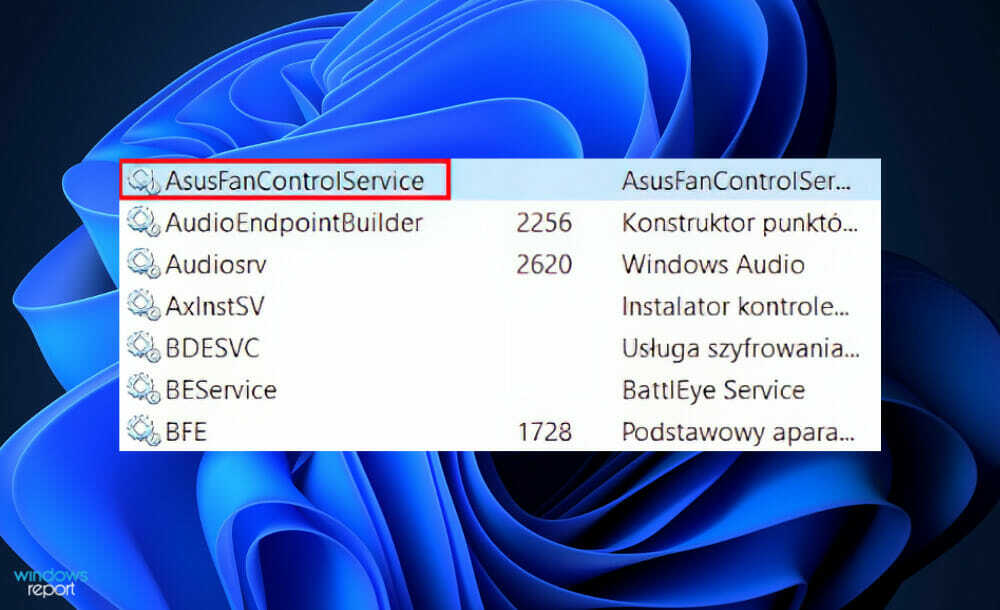
Fișierul este executabilul principal pentru Serviciul Asus Fan Control. Ca urmare a temperaturii plăcii și a vitezei ventilatorului, fișierul de serviciu de control al ventilatorului gestionează viteza ventilatorului și crește sau reduce automat rotațiile pe minut (RPM) pentru a controla temperaturile interne și ventilatorul zgomot.
Rețineți că fișierul acceptă intrare de la utilizator pentru o varietate de opțiuni de control al vitezei, inclusiv standard, silențios, turbo și controlat de utilizator.
Extensia .exe atașată unui nume de fișier înseamnă că fișierul este executabil. În unele situații, fișierele executabile pot cauza deteriorarea mașinii dumneavoastră.
Pentru a determina dacă fișierul AsusFanControlService.exe de pe computer este un troian pe care ar trebui să-l dezinstalați sau indiferent dacă este un fișier aparținând sistemului de operare Windows sau unei aplicații de încredere, executați în mod regulat o verificare antivirus.
Ce pot face dacă Asus Fan Control Service nu mai funcționează?
1. Reinstalați AI Suite
- Acest pas se aplică numai dacă computerul dvs. acceptă AI Suite și îl aveați deja instalat. Pentru a verifica dacă computerul dvs. acceptă funcția accesați pagina oficială a Asus și introduceți în bara de căutare versiunea computerului dvs., apoi căutați AI Suite sub Utilități secțiune.
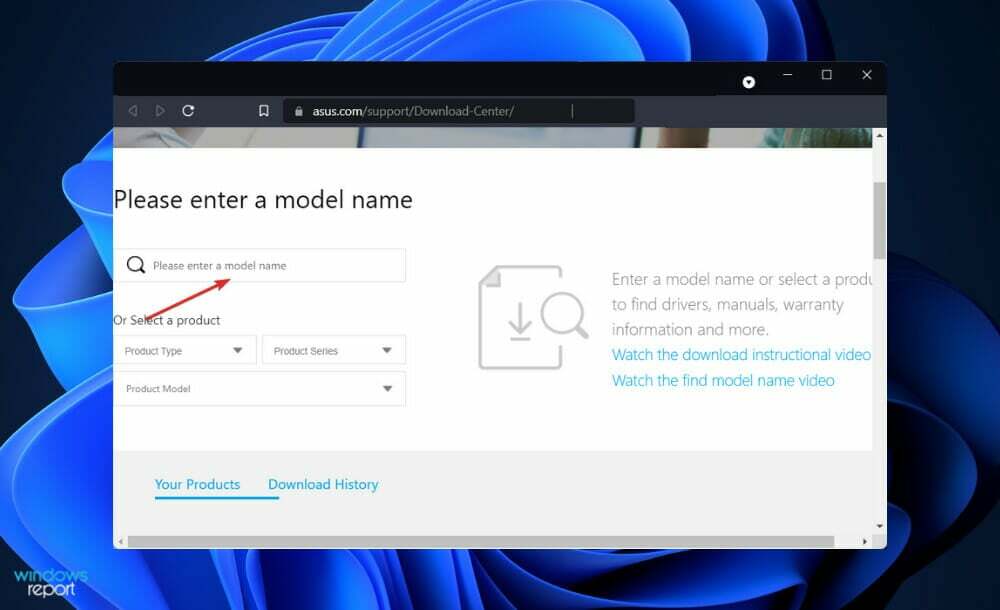
- Dacă nu este acolo, puteți sări peste acest pas și să vă îndreptați către următorii. În caz contrar, apăsați tasta Windows tasta + eu pentru a deschide Setări fereastra și faceți clic pe Aplicații urmată de Aplicații și funcții.
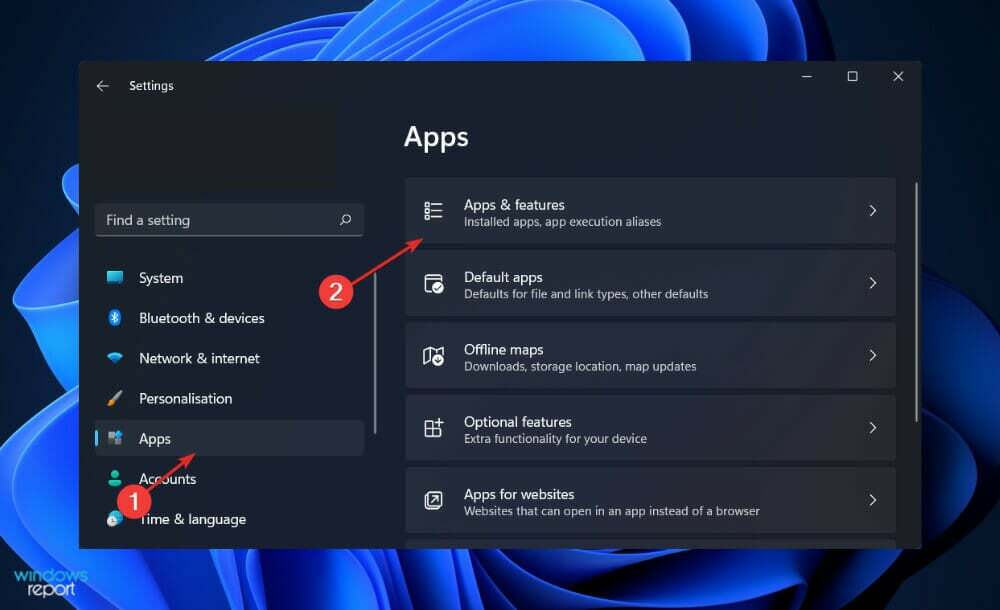
- Odată ce sunteți în interiorul Aplicații și funcții fereastră, căutați AI Suite aplicația tastând-o în bara de căutare și faceți clic pe meniul cu trei puncte, urmat de Dezinstalează.
- Acum accesați pagina Asus, introduceți versiunea computerului dvs. și reinstalați AI Suite. Urmați pașii afișați pe ecran și gata!
2. Rulați o scanare SFC rapidă
- apasă pe Windows + S cheie pentru a deschide Căutare bar, apoi tastați cmd, și faceți clic dreapta pe rezultatul cel mai relevant pentru al rula ca administrator.

- Tastați sau lipiți următoarea comandă și apăsați introduce:
sfc /scannow
Reporniți computerul când ați terminat de așteptat finalizarea procesului (ceea ce ar putea dura ceva timp).
3. Rulați o scanare DISM
- apasă pe Windows + S cheie pentru a deschide Căutare bar, apoi tastați cmd, și faceți clic dreapta pe rezultatul cel mai relevant pentru al rula ca administrator.

- Tastați sau lipiți următoarele comenzi și apăsați introduce după fiecare:
DISM /online /Cleanup-Image / ScanHealth DISM /Online /Cleanup-Image /RestoreHealth
Relaxați-vă și așteptați cu răbdare finalizarea procesului complet. Este important să rețineți că procesul poate dura până la zece minute. După ce ați finalizat acest pas, reporniți computerul pentru a vă asigura că modificările sunt aplicate.
4. Verificați dacă există viruși
- Apasă pe săgeată de morcov din bara de activități, în colțul din dreapta pentru a găsi antivirusul pe care l-ați instalat, apoi faceți clic dreapta pe el și alegeți opțiunea care deschide interfața aplicației.

- Acum faceți clic pe butonul care efectuează a Scanare inteligenta sau ceva similar cu o scanare antivirus.

Este posibil ca noi fișiere .exe să fie generate de programele viruși, care vor interfera cu funcționarea fișierelor existente. Făcând o scanare a sistemului, aproape sigur vei descoperi dacă aceasta a fost cauza principală a problemei tale.
Vă recomandăm să utilizați un antivirus profesional compatibil cu Windows 11, cum ar fi ESET.
Cum pot evita viitorii viruși?
Indiferent de ce fel de malware sau ransomware este, fie că este un virus, un vierme, un cal troian sau orice altceva, un lucru este cert: nu este ceva ce vrei pe computer.
Dacă petreceți mult timp pe Internet, este o idee bună să luați în considerare protecția antivirus. Când virușii vă infectează dispozitivele cu programe malware, aceștia au capacitatea de a vă fura personalul informații și să încetinească semnificativ computerul sau chiar să-l facă să înceteze complet funcționarea în întregime.
Instalarea și rularea unui software antivirus pe dispozitivele dvs. este esențială dacă doriți să evitați achiziționarea unui virus prin internet. Serviciile bancare online, cumpărăturile și navigarea sunt doar câteva dintre lucrurile care vă pot expune riscului de amenințări cibernetice, pe măsură ce internetul continuă să se extindă.
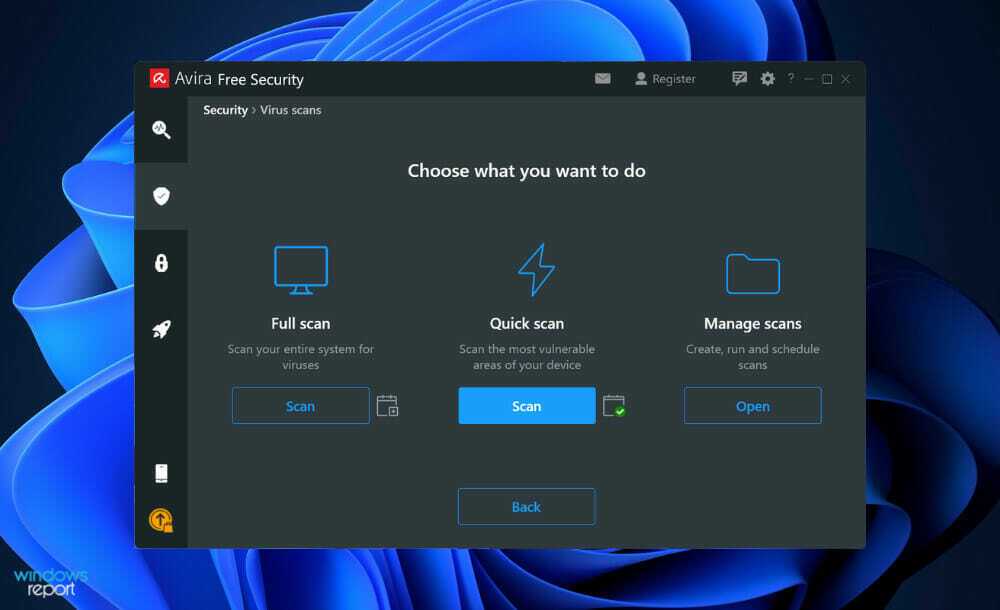
Înainte de a descărca un atașament, platformele de e-mail precum Gmail și Outlook vă vor cere mai întâi permisiunea. Există un motiv întemeiat pentru aceasta. Este posibil să fii în pericol atunci când descărcați un atașament.
În ciuda faptului că majoritatea serviciilor de e-mail au prevenirea virușilor încorporată în software-ul lor, e-mailurile cu viruși atașați pot încă să ajungă în căsuța dvs. de e-mail.
Actualizările de software sunt lansate în mod constant de companiile de tehnologie pentru a face gadgeturile lor sau software-ul în sine mai sigur de utilizat. Infractorii cibernetici pot profita de lacunele de securitate și pot forța un dispozitiv să descarce un virus dacă aceste upgrade-uri nu sunt aplicate.
Obținerea unei copii gratuite a unui joc, film sau aplicație costisitoare pentru care toți ceilalți trebuie să plătească poate fi atrăgător în unele cazuri. Cu toate acestea, dacă descărcați o versiune crăpată sau ilicită a software-ului, computerul sau dispozitivul dvs. mobil pot fi în pericol de a fi compromis.
În cazul în care întâmpinați probleme cu protecția dvs., nu ratați ghidul nostru pentru problemele de protecție împotriva virușilor și amenințărilor în Windows 11.
Alternativ, Consultați articolul nostru despre cinci dintre cele mai bune antivirusuri pentru Windows 11 pentru a asigura securitatea și vitalitatea computerului dvs.
Și, în sfârșit, pentru mai multe soluții la eroarea de mai sus, puteți, de asemenea aruncați o privire la postarea noastră despre eroarea serviciului Asus Fan Control Service eșuat în execuția serverului în cazul în care metodele prezentate aici s-au dovedit a fi insuficiente.
Spuneți-ne în secțiunea de comentarii de mai jos care soluție a funcționat cel mai bine pentru dvs., precum și cât de des efectuați o scanare antivirus pe computer. Multumesc pentru lectura!
